CWM 6 Recovery をインストールし、Sony Xperia M に root アクセスを許可します
Sony Xperia M の 4.3 つのバージョンは最近、Android 4.3 Jelly Bean にアップグレードされ、ユーザーを大いに喜ばせました。 Android XNUMX Jelly Bean ではユーザー インターフェイスが改善され、カメラ効果が強化され、バグが修正されているため、この新しいアップデートは予期されていました。 Jelly Bean アップデートは、Sony PC コンパニオン、OTA、または Sony Flashtool を介して FTF ファイルをフラッシュすることによって取得できます。
この記事では、ClockworkMod (CWM) 6.0.4.7 をインストールする方法を説明します。 Sony Xperia M C1904/5 のリカバリと、デバイスに root アクセスを提供する方法。 このプロセスを初めて実行する場合は、カスタム リカバリの概要とインストール前のチェックリストとリマインダーを読んでおくと有益です。
カスタム リカバリを使用すると、次のことができるため、ユーザーにとって役立ちます。
∙ カスタムROMのインストール
∙ Nandroid バックアップを作成すると、携帯電話を特定の期間に正常に動作する状態に復元できます。
∙ キャッシュとdalvikキャッシュのワイプ
∙ カスタムROMを簡単にフラッシュ
・カスタムROMのバックアップとリストア
一方、携帯電話をルート化すると、次のようなメリットが得られます。
∙ 通常はメーカーによってロックされておりユーザーがアクセスできないデータも含め、携帯電話のすべてのデータに完全にアクセスできます。
・OSだけでなく内部システムも変更可能
∙ 工場出荷時の制限を解除可能
∙ デバイスのパフォーマンスを向上させるアプリのインストール(組み込みアプリケーションの削除、root 化された携帯電話を必要とするアプリのインストール、バッテリー寿命のアップグレードなど)
∙ いくつかの方法でデバイスをカスタマイズします
インストールを続行する前に、次のことを実行または考慮する必要があります。
∙ この CWM 6 インストール ガイドは、Sony Xperia M Dual C1904 および C1905 にのみ使用できます。 デバイスは Android 4.3 Jelly Bean 15.4.A.0.23 でも動作する必要があります。 デバイスのモデルがわからない場合は、[設定] メニューに移動し、[デバイスについて] をクリックして確認できます。
∙ インストール前のデバイスのバッテリー残量は少なくとも 60 パーセントである必要があります。 これにより、CWM 6 Recovery のインストール中にバッテリーの問題が発生しなくなります。
∙ USB デバッグモードを許可します。 これを行うには、[設定] メニューに移動し、[開発者向けオプション] をクリックし、[USB デバッグ モード] をクリックします。
∙ 重要なメッセージ、連絡先、通話記録、メディア コンテンツをすべてバックアップします。
∙ CWM または TWRP リカバリを通じてデバイスのシステムをバックアップします。
∙ Android ADB および Fastboot ドライバーをインストールする
∙ 携帯電話のブートローダーのロックを解除します
∙ 携帯電話の OEM データ ケーブルを使用して、携帯電話をコンピュータまたはラップトップに接続します。
注意:カスタムリカバリ、ROMをフラッシュして電話を掛けるために必要な方法は、デバイスをブリックする可能性があります。 デバイスを再起動すると保証も無効になり、製造元または保証プロバイダの無料デバイスサービスの対象になりません。 責任を持って進めることを決定する前に、これらのことを念頭に置いてください。 不具合が発生した場合、当社またはデバイスメーカーは決して責任を負うべきではありません。
ビルド番号 6.0.4.7.A.1904 の Android 5 Jelly Bean 上で動作する Xperia M C4.3/15.4 に CWM 0.23 をインストールする
1 ダウンロード 4.3-boot.img 次に、名前をboot.imgに変更します
2 ファイルを Minimal ADB and Fastboot フォルダに移動します。 Android ADB および Fastboot のフル パッケージをお持ちの場合は、boot.img ファイルを Platform-tools フォルダーまたは Fastboot フォルダーに保存できます。
3 boot.img ファイルを保存したフォルダーを開きます。
4 Shift キーをクリックしたままにします。
5 フォルダー内の空きスペースを右クリックし、「ここでコマンド ウィンドウを開く」をクリックします。
6 デバイスをシャットダウンします
7 デバイスをコンピュータに接続している間、音量を上げるボタンをクリックし、押し続けます。 デバイスの通知ライトが青色に点滅すると、デバイスが Fastboot モードに接続されたことがわかります。
8 次のコマンドを入力します: fastboot flash boot boot.img
9 Enter を押して CWM Recovery を点滅させます
10 コマンド「fastboot reboot」を入力します。
11 コマンドが機能しない場合は、Sony Xperia M を手動で再起動します。
12 電話機が再起動し、Sony ロゴとピンクの LED が表示されたら、電話機のデバイスの音量を上げるボタンを押します。
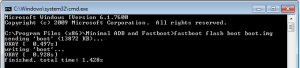
ビルド番号 4.3.A.15.4 の Android 0.23 Jelly Bean で実行されている Xperia M に root アクセスを提供します。
13 デバイスに CWM 6 リカバリが正常にインストールされていることを確認します。
14 ダウンロード スープス
15 zip ファイルを携帯電話の外部 SD カードに保存します。
16 電話機をシャットダウンして再度オンにして、CWM 6 リカバリを起動します。 ピンクの LED が表示されたら、すぐに音量を上げるボタンを押します。 CWM 6 Recovery のインターフェイスが表示されます。
17 「zip をインストール」をクリックし、「SD カードから zip を選択」を押します。
18 「SuperSu.zip を選択」をクリックし、「はい」を押します。
19 SuperSu.zip のフラッシュが完了したらすぐにデバイスを再起動します。
20 アプリドロワーで SuperSu を探します
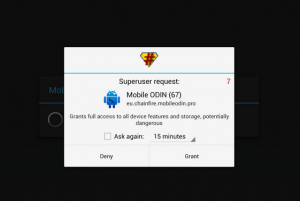
Play ストアにルート チェッカー アプリをインストールすると、デバイスのルートを確認できます。 この時点で、電話機に CWM 6 Recovery が正常にインストールされ、root アクセスが提供されています。
さらに質問がある場合は、以下のコメントセクションに投稿してください。
SC







そのせいでCWMに行けなくなりました。 なぜ?
この特定のケースでは、上記の正確な手順に従って、慎重にリセットしてやり直すことが最善です。
これは 100% 機能するはずです。